カレンダーにイベントをインポートするのは、特に大量のデータを扱う場合には時間のかかる作業です。 Timelyさん イベント管理プラットフォームでは、CSVファイルからイベントを簡単にインポートできるため、イベントのスケジュールを効率化し、すべての詳細を正確に把握できます。このガイドでは、CSVファイルを作成し、イベントをインポートする手順を説明します。 Timely カレンダー。
1. イベントデータのインポートにCSVファイルを使用する利点
多数のイベントを管理する場合、CSV ファイルを使用すると、イベント データをすばやく効率的にアップロードして整理できます。CSV ファイルを使用すると、次のことが可能になります。
- 時間を節約する: 複数のイベントを一度にインポートすると、手動でのデータ入力にかかる時間が短縮されます。
- 正確性を確保する: 事前定義されたフィールドを使用すると、イベントの詳細におけるエラーのリスクを最小限に抑えることができます。
- イベント管理を効率化: イベントを一括で簡単に管理および更新し、カレンダーを整理して最新の状態に保ちます。
2. CSV ファイルとは何ですか?
CSV (カンマ区切り値) ファイルは、イベントのリストなどの表形式のデータを保存するために使用されるシンプルなテキスト形式です。CSV ファイルの各行は表の行に対応し、各値はカンマで区切られます。この形式はさまざまなソフトウェア アプリケーションで広くサポートされているため、データのインポートとエクスポートに多目的に使用できます。
3. CSVファイルからイベントをインポートする方法 Timely カレンダー
Timelyの直感的なインターフェースにより、イベントのインポートプロセスを簡単にナビゲートできます。CSVインポートは、技術に精通しており、CSVファイルの仕組みを理解しているユーザーを対象としています。そうでない場合は、 代わりに ICS フィードを使用してイベントをインポートします.
CSVファイルからイベントをインポートするには、以下の手順に従ってください。 Timely カレンダー:
3.1 CSVファイルの準備
インポートを成功させるには、CSVファイルを次の形式に正しくフォーマットする必要があります。 Timelyのシステム標準に準拠しています。少なくとも、最初の行には次のフィールドが含まれている必要があります。
1. UID(このフィールドは必須です):
- 説明: イベントの一意の ID。この ID は、CSV が複数回アップロードされた場合でもイベントが重複せずに更新されるようにするため、イベント管理にとって非常に重要です。
- フォーマットの提案: ドメインと組み合わせた連続番号を使用します (例: 001@yourdomain.com)。
- 重要: これは必須フィールドです。また、カレンダー内のイベントの主な識別子も提供します。
2.タイトル:
- 説明: イベントの名前またはタイトル。
- 重要: このフィールドを空白のままにすると、イベントのタイトルは「無題」に設定されます。
3. 開始日時(このフィールドは必須です):
- 説明: イベントの開始日時。
- フォーマット: 特定の時刻のイベントの場合は、YYYY-MM-DD HH:MM:SS 形式を使用します (例: 2025-03-21 07:00:00)。
- 終日イベント: 終日のイベントの場合は、YYYY-MM-DD (例: 2025-03-21) を使用します。
- 重要: これは必須フィールドです。この列が存在しないか空白の場合、イベントはインポートされません。
4. 終了日時:
- 説明: イベントの終了日時。
- フォーマット: 開始日時と同様に、特定の時間には YYYY-MM-DD HH:MM:SS を使用し、終日のイベントには YYYY-MM-DD を使用します。
5. 繰り返しルール:
- 繰り返しルールは、カレンダー イベントの繰り返し方法を定義します。開始日 (「開始日時」) や除外 (「例外日」) などの他のプロパティと連携して、イベント発生の完全なセットを作成します。
- 開始日時 イベントの最初のインスタンスをマークします。
- 繰り返しルール 定期的なイベントのパターンを設定します (例: 毎日、毎週)。最も一般的な例: FREQ=MONTHLY、FREQ=DAILY、FREQ=WEEKLY
- 例外日 セットから特定の日付を削除します。想定される形式は YYYYMMDDT000000 です。
最終的なスケジュールには、「例外日」によって除外された日付を除いた「繰り返しルール」または「繰り返し日付」のすべての日付が含まれます。日付が重複する場合は、1 つのイベントのみがカウントされます。
5.1. 繰り返しを XNUMX つだけ表示する:
定期的なイベントをカレンダーに 1 回だけ表示したい場合 (次回の定期的なイベントのみ)、CSV に次のフィールドを追加します。
- 詳細説明 : このフィールドは、イベントの繰り返しをカレンダーに 1 回だけ表示するかどうかを制御します。
- フォーマット: 繰り返しを 1 回だけ表示するには「はい」を使用し、カレンダーに各繰り返しを表示するには「いいえ」を使用します。
3.2 イベントカレンダーとスペースビューのサンプルCSVファイル
イベントデータのインポート用に独自のCSVファイルをフォーマットするには、これをダウンロードしてください。 サンプルCSVファイル。 詳細については Timelyのシステム標準については、こちらを参照してください ガイド.
3.3 CSVファイルに他のフィールドを追加する
Timely ソフトウェアを使用すると、より詳細なイベントをインポートするために、CSV ファイルに追加のフィールドを含めることができます。これらのフィールドには次のようなものがあります。
- 一日中: イベントが終日イベントかどうかを「はい」または「いいえ」で示します。「はい」に設定すると、開始日時は YYYY-MM-DD 形式のみを使用し、終了日時は開始日時と一致します。
- 繰り返し日 : 特定の追加日付を追加します。繰り返しルールを使用している場合は、繰り返し日付を使用しないでください。想定される形式: YYYYMMDDT000000。例: 20240310T000000 は、イベントが 10 年 2024 月 20240310 日に繰り返されることを意味します。時間は開始日時と同じです。複数の日付を指定する場合は、日付をコンマで区切ります (000000,20240410T000000TXNUMX)。iCalendar 仕様を使用して繰り返し日付を指定します (RFC 5545 – RDATE)、例: 20240310T000000、20250309T000000。
- 例外ルール: iCalendar 仕様 (RFC 5545 -EXRULE) に従って、繰り返しルールの例外を定義します (例: FREQ=MONTHLY)。例外日を使用している場合は、このフィールドを使用しないでください。
- 内部メモ: これは、内部的で一般には公開されない追加のメモを入力するためのオプションのフィールドです。
- ステータス: イベントのステータスを、cancelled、new、tentative、confirmed、spotted、update、sold_out、to_be_confirmed のいずれかの値で示します。指定しない場合は、デフォルトのステータスは「Confirmed」になります。
- FEATURED: イベントを「はい」または「いいえ」で注目イベントとしてマークします。空白のままにすると、デフォルトで「いいえ」になります。
- ソースURL: このフィールドを使用して、外部 Web サイト上のイベントのソース URL を参照します。
- チケット[料金]: イベントの費用を通貨記号付きで含めます (例: $ 10.00 CAD)。
- 会場フィールド:
- 会場[タイトル]: 会場のタイトル。
- 会場[タイプ]: 会場がオンライン、物理、またはその両方であるかを指定します。
- 会場[ウェブサイト]: 会場のウェブサイトのURL。
- 会場[住所]: 会場の住所。
- 会場[住所2]: 必要に応じて追加の住所情報。
- 会場[都市]: 会場が所在する都市。
- 会場[州/県]: 会場の所在地の州または県。
- 会場[郵便番号]: 会場の郵便番号。
- 会場[国]: 会場の国。
- 会場[GEO]: 会場の緯度と経度を「0.000000, 0.000000」の形式で指定します。値は二重引用符で囲んでください。
- スペース[タイトル]: 会場内のスペースのタイトル。この項目は、 Timely 会場管理システム スペースの予約やレンタルを処理します。
- 主催者フィールド:
- 主催者[タイトル]: 主催者の名前。
- 主催者[メール]: 主催者のメールアドレス。
- 主催者[ウェブサイト]: 主催者のウェブサイトのURL。
- 主催者[電話]: 主催者の電話番号。
- カテゴリー[タイトル]: イベントのカテゴリのコンマ区切りリスト (例: スポーツ、趣味、アート ペインティング)。
- タグ[タイトル]: カンマで区切られたタグのリスト (例: Soccer、Tennis)。
- 詳細説明 : イベントの説明を入力します。
- カスタムフィールド: 新しいテンプレートは、カスタムフィールドの形式を使用したカスタムフィールドをサポートします。[ ]。 交換する標準フィールドではカバーされていない追加情報を含めるには、特定のフィールド名を使用します。
- カスタムフィルター: を置き換えます既存のカスタム フィルターの名前を使用します。CSV をインポートする前に、カスタム フィルターを作成する必要があります。
3.4 よくある落とし穴を避ける
多くのユーザーは、不適切なフォーマットが原因で CSV インポートで問題に遭遇します。これらの落とし穴を回避するには、次の操作を実行します。
- テキスト データを囲むには、特にコンマが含まれている場合は二重引用符を使用します。二重引用符を使用しないと、インポートが失敗したり、正しくないインポートになったりする可能性があります。
- 適切なインポートを確実に行うには、コロンなどの特定の記号に HTML 特殊文字を使用します。たとえば、エラーを回避するには、コロン (:) に HTML 特殊文字を使用します。
- 二重引用符と HTML 文字の使用を確認してエラーがないか確認します。
3.5 Outlook CSVエクスポートの使用
現在、Outlook から CSV ファイルのエクスポートをインポートすることはできません。これを解決するには、これを使用して、Outlook でエクスポートした CSV を *.ics (Google と Apple で使用される iCalendar ファイル形式) に変換できます。 オンラインコンバータツール。ダウンロードできる *.ics ファイルが生成されます。元の Outlook にエクスポートされた CSV ファイルの代わりに、アップロード ツールを使用して、この新しく変換された *.ics をアップロードします。
3.6 CSVファイルをアップロードする Timely カレンダー
CSVファイルをアップロードするには、まず ログイン あなたへ Timely ダッシュボード左側のメニューで、 イベントのインポート次に、「アップロード」タブに移動します。
そこに、CSV ファイルを選択してアップロードできるスペースが表示されます。アップロード領域をクリックし、コンピューターで CSV ファイルを参照して選択します。
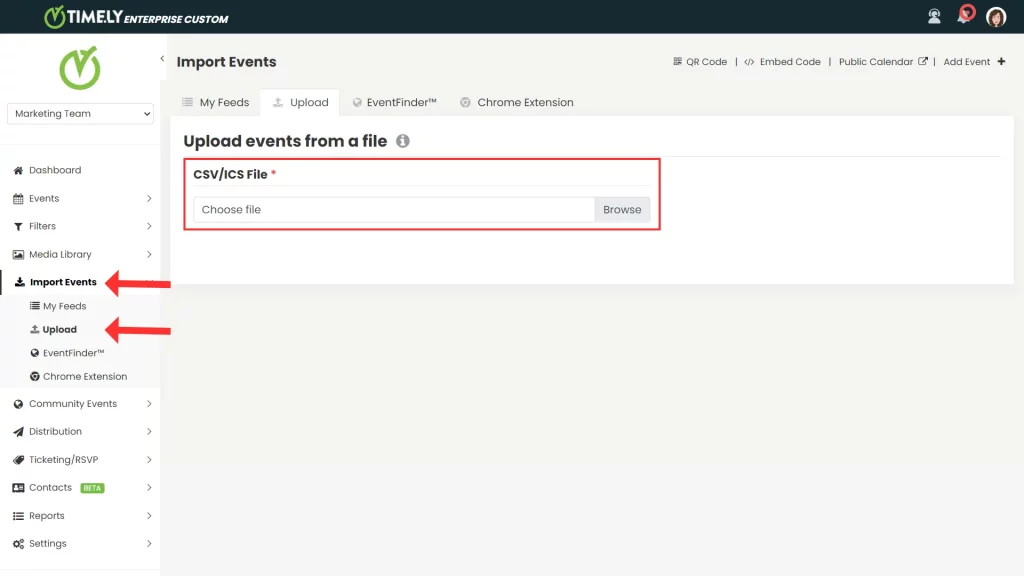
- アップロードを完了する前に、インポート設定を選択するオプションがあります。これには次のものが含まれます。
- 今後のイベントのみをインポートする
- イベントカテゴリをインポートする
- イベントタグをインポートする
- 輸入イベント会場
- 輸入イベント主催者
- イベントをドラフトとしてインポートする
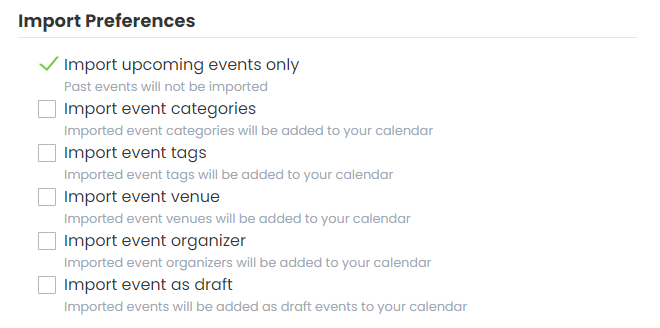
- ドロップダウンメニューで、インポートしたイベントがカレンダーに正しく表示されるように、適切なタイムゾーンを選択します。 Timely カレンダー。

- 独自のカテゴリ、タグ、主催者、会場、その他作成したカスタムフィルターを追加することもできます。 Timelyこれにより、カレンダー内のイベントの整理と検索性が向上します。
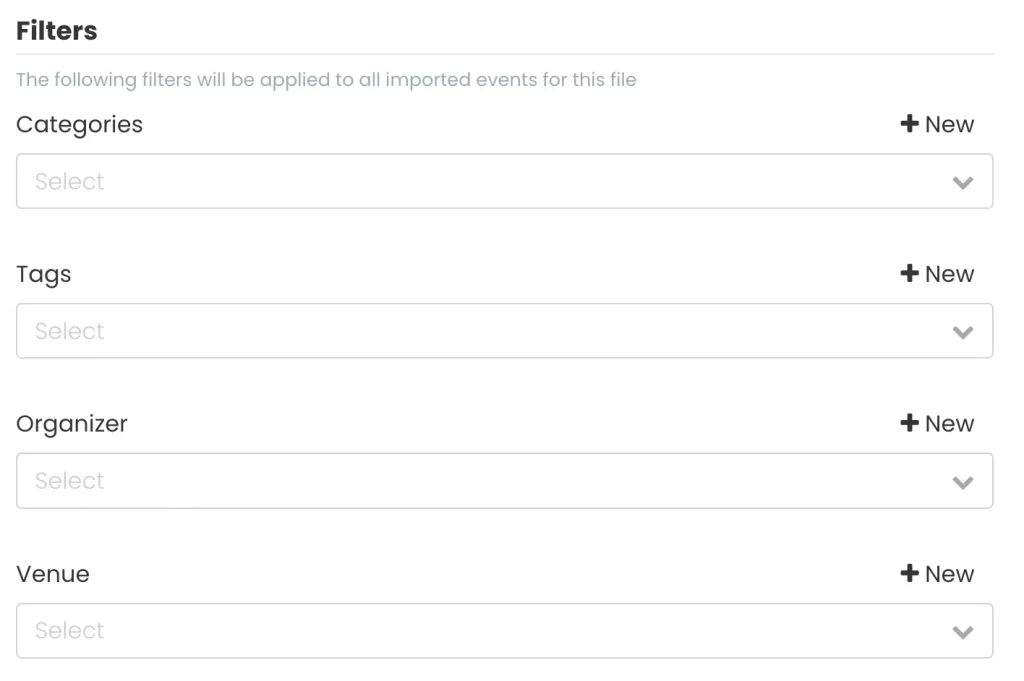
- インポートを完了するには、 インポート ボタンをクリックします。インポートを続行しない場合は、 キャンセル.
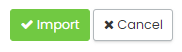
- ファイルがアップロードされると、ファイルが正常にインポートされたことを通知するメッセージが表示されます。
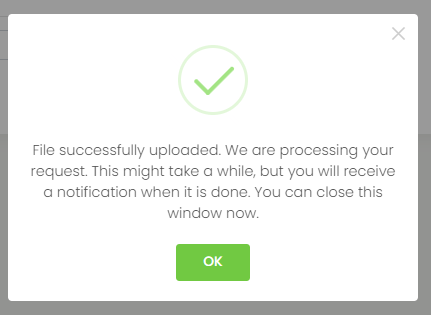
4. エラーの処理
エラーを含むファイルをアップロードすると、エラー通知が表示されます。このメッセージを表示するには、画面の右上隅にある通知パネルに移動します。 Timely ダッシュボード。また、正常にインポートされたイベントの数とそうでなかったイベントの数の詳細を記載したメールも届きます。イベントをインポートする際、特定の条件により正常にインポートされない場合があります。これらの理由には以下が含まれます。
- 開始日時フィールドが空または無効です: これは、インポートに必要なイベントの開始日がない場合に発生します。
- UID フィールドが空です: 各イベントには一意の識別子 (UID) フィールドが必須であり、空の場合、イベントをインポートできません。
- イベント制限を超えました: これは、インポートするイベントの合計数がプランで許可されている制限を超えた場合に発生します。
- 別のフィードによってインポートされたイベント: 同じ UID を持つイベントが別のフィードによってすでにインポートされている場合、再インポートされません。
- CSV/ICS ファイルでアップロードされたイベント: 同じ UID を持つイベントが CSV または ICS ファイル経由ですでにアップロードされている場合、再度インポートされることはありません。
- 今後のイベントではありません: 「今後のイベントのみをインポートする」設定がチェックされている場合、今後予定されていないイベントはインポートされません。
- イベントの保存中に予期しないエラーが発生しました: インポート プロセス中に予期しないエラーが発生し、イベントを保存できない場合があります。その場合、「イベントの保存中に最初にエラーが発生する」というメッセージが表示され、問題の詳細が示されます。
イベントのインポートと整理が完了したら、 チケットを売る 正しい使い方 Timelyの高度な機能により、スムーズで効率的なイベント管理プロセスが保証されます。
追加のヘルプが必要ですか?
さらに詳しいガイダンスとサポートについては、当社のウェブサイトをご覧ください。 ヘルプセンター。ご質問がある場合やサポートが必要な場合は、お気軽にサポート チケットを開いてカスタマー サクセス チームにお問い合わせください。 Timely アカウントのダッシュボード.
導入と使用に関して追加の支援が必要な場合 Timely イベント管理システム喜んでお手伝いさせていただきます。すべてを探索してください プロフェッショナルサービス 私たちはあなたに提供できます、そして 私たちと連絡を取る して、高成長のクロスチャネル戦略の構築を始めましょう!